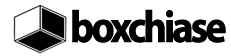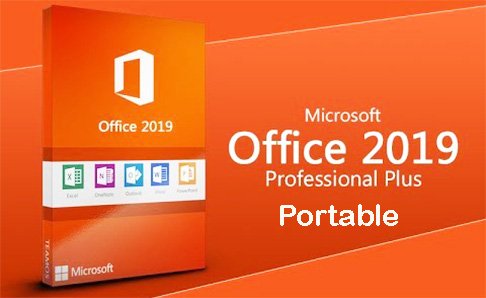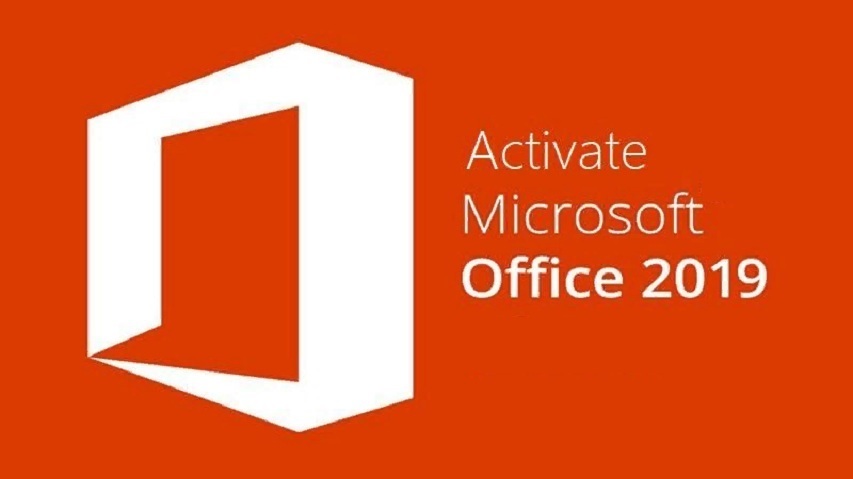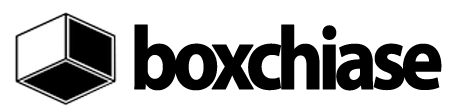FIFA Online 4 mới ra mắt với vô vàn sự kiện hấp dẫn, cùng với hàng loạt tính thú vị cho người chơi để trải nghiệm để hòa chung không khí bóng đá trong và cả ngoài nước.
Tuy nhiên, hiện rất nhiều người chơi gặp lỗi không thể tham gia trải nghiệm FIFA Online 4 (FO4) được. Một số lỗi thường xuyên hay gặp nhất liên quan tới DirectX, Xigncode, không kết nối được máy chủ hay nhấn nút Chơi mà vân không vào game được… Vậy mời các bạn cùng androidromupdate.com theo dõi các bài viết dưới đây để biết cách khắc phục sự cố nhé:
Cách khắc phục lỗi thường gặp trên FIFA Online 4
Lỗi NSIS Error
Lỗi NSIS Error này gặp phải trong quá trình tải game xuống, bản cài đặt đã gặp lỗi. Bạn chỉ cần xóa tất cả liên quan tới game đi, cài lại thông qua Garena PC là ok.
Lỗi văng game khi đang Đá tập hoặc là Chế độ World Cup Mode
Khi bạn đang đá tập hoặc chơi trong chế độ World Cup, mà lại bị văng khỏi game. Lức này bạn chỉ cần nhấn vào nút Sửa trên Garena PC thì hệ thống sẽ tự động sửa lỗi. Quá trình fix lỗi này cũng hơi lâu, bạn cần kiên nhẫn chờ 1 chút là xong.

Lỗi “Xigncode” trên FIFA Online 4
Khi thấy xuất hiện màn hình thông báo lỗi như sau”Xigncode system enter error code: e0010001″ khiến cho việc đăng nhập FIFA Online bị gián đoạn. Bạn biết chắc rằng lỗi này liên quan đến việc check lại hệ thống máy tính có đảm bảo an toàn để có thể chạy game hay không.
Trước tiên bạn hãy quét lại cả máy tính bằng các chương trình diệt virus, dọn rác sạch sẽ trên hệ thống như CCleaner hay Clean Master. Sau đó bạn tắt toàn bộ những phần mềm bảo mật hệ thống đó đi, rồi thực hiện theo các bước sau đây:
Bước 1: Tải file Xigncode xuống máy, rồi giải nén bằng tệp WinRAR hoặc 7-Zip.

Bước 2: Tắt Garena đi, rồi sau đó vào thư mục cài FIFA Online 4, tìm đến thư mục Xigncode [32837/xigncode/…] và sau đó xóa tất cả file trong thư mục Xigncode này đi.

Bước 3: Sao chép tất cả các file Xigncode đã giải nén ở các bước 1 vào thư mục Xigncode ở trên máy tính là xong.
Sửa Lỗi kết nối thất bại ( CREAT_PROC )

Bước 1: Bạn có thể Cập nhật Garena PC lên phiên bản mới nhất, rồi nhấp vào biểu tượng bánh răng, sau đó chọn Kiểm tra cập nhật.

Bước 2: Ở góc dưới cuối cùng bên trái có hình biểu tượng mỏ lết, nhấp vào biểu tượng FIFA Online 4 , chọn Sửa để phần mềm Garena fix game giúp bạn. Quá trình fix này sẽ hơi lâu ở đoạn 5%, bạn hãy kiên nhẫn và chờ nhé.

Lỗi DirectX 11
Nếu bạn mở FIFA Online 4 ra và thấy xuất hiện lỗi DirectX 11 như hình dưới đây, chỉ cần xóa DirectX đi rồi tiến hành cài lại là được.

Lỗi nhấn nút “ Chơi ” nhưng không vào FIFA Online 4 được
Lỗi này là do máy của bạn thiếu 1 số thư viện DLL. Bạn hãy tải phần mềm Visual C++ Redistributable for Visual Studio 2015, rồi sau đó cài đặt vào máy tính để khắc phục.
Lỗi với thông báo tiếng Hàn hoặc là Gfx ngoài desktop


Đây chính là lỗi thông báo liên quan đến cấu hình máy tính của bạn không đáp ứng đủ điều kiện. Lỗi này buộc bạn phải nâng cấp thêm cấu hình máy cao hơn, bạn cần lưu ý cấu hình chơi FIFA Online 4 tối thiểu phải là:
Cấu hình tối thiểu chạy ổn định:
- Hệ điều hành: Windows Vista/ 7/ 8/ 8.1/ 10 64 bit
- Bộ vi xử lý: Intel Core i3-2100 3.1 GHz hoặc là AMD tương đương.
- RAM: 4GB trở lên
- Ổ cứng còn trống: 18GB trở lên
- Card màn hình: Geforce GT 730 hoặc là ATI Radeon HD 7570, bộ nhớ 1GB.
- VRAM: Tối thiểu 1 GB.
- DirectX 11.
Cấu hình đề nghị dùng tốt:
- Hệ điều hành: Windows Vista/ 7/ 8/ 8.1/ 10 64 bit.
- Bộ vi xử lý: Intel Core i5-2550 3.4 GHz hoặc là AMD tương đương.
- RAM: 8GB trở lên
- Ổ cứng còn trống: 18GB trở lên
- Card màn hình: Geforce GTX 460 hoặc là ATI Radeon HD 6870, bộ nhớ 3GB.
- VRAM: 3 GB.
- DirectX 11.
Hy vọng với bài viết trên sẽ giúp các bạn chơi game vui và nhanh chóng khắc phục lỗi để tham gia trải nghiệm loại game quản lý bóng đá mới nhất của Garena này! Bạn có thể vào https://androidromupdate.com/get-link-fshare/ để download dữ liệu và game nhanh chóng nhất.